Хромбуки надають зручну можливість виведення зображення на великий екран, подібно до звичайних ПК з Windows або macOS, і навіть дозволяють використовувати їх для ігор на хмарних платформах. Інтегрована підтримка Chromecast дає змогу підключати хромбук до телевізора бездротовим способом, забезпечуючи мінімальну затримку. Для тих, кому потрібна абсолютно нульова затримка, існує варіант дротового з’єднання за допомогою кабелю HDMI. Далі ми розглянемо три прості методи з’єднання хромбука з телевізором.
Як підключити хромбук до телевізора (2023)
У цьому посібнику ми розглянемо три способи підключення хромбука до вашого телевізора: два бездротові та один дротовий. Ви зможете обрати метод, який найкраще відповідає вашим потребам, виходячи з інформації у таблиці нижче.
Бездротове підключення хромбука до Android TV
Підключити хромбук до телевізора без проводів дуже просто. Вам потрібен телевізор з Android TV, а обидва пристрої повинні бути підключені до однієї мережі Wi-Fi. Хромбуки мають вбудовану підтримку Chromecast, тому додаткових налаштувань не потрібно. Ось як це працює:
1. Спочатку відкрийте панель швидких налаштувань у нижньому правому куті екрана хромбука. Знайдіть там опцію “Трансляція” (Cast) і натисніть на неї. Якщо опція “Трансляція” не відображається, це означає, що ваш Android TV не ввімкнено або він не підключений до тієї ж мережі Wi-Fi. Переконайтеся, що виконано обидві умови.
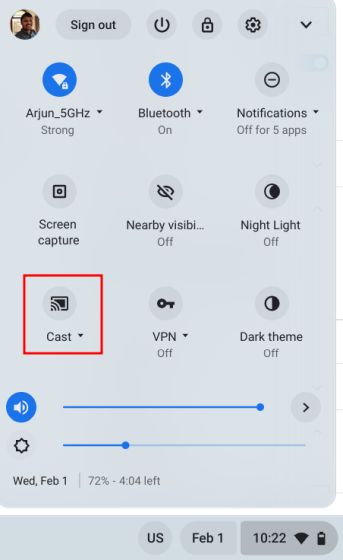
2. Хромбук автоматично виявить ваш Android TV. Натисніть на назву телевізора, щоб встановити з’єднання.
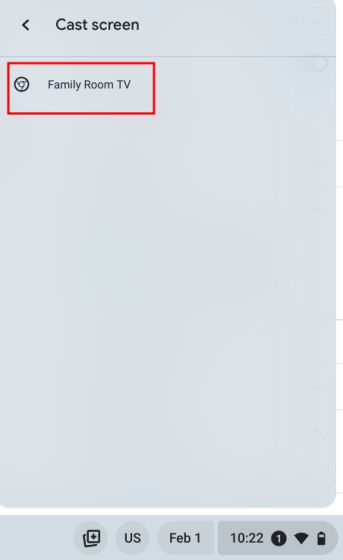
3. Готово! Екран вашого хромбука миттєво з’явиться на телевізорі.
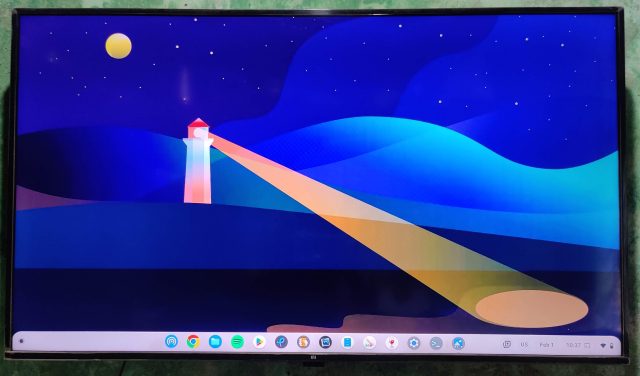
4. Щоб розірвати з’єднання, натисніть “Зупинити” на панелі швидких налаштувань.
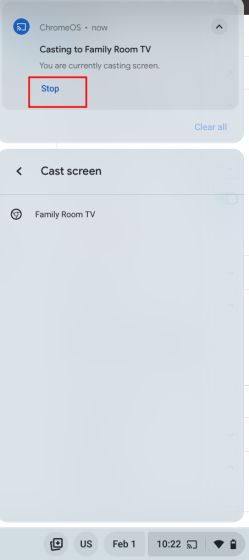
Бездротове підключення браузера хромбука до телевізора
Якщо ви хочете транслювати на телевізор лише вікно браузера, а не весь екран, це також можливо. Завдяки вбудованій функції Chromecast, браузер Chrome можна легко підключити до телевізора без проводів. Ось як це зробити:
1. Відкрийте браузер Chrome на хромбуці та переконайтеся, що телевізор увімкнено. Обидва пристрої повинні бути підключені до однієї мережі Wi-Fi. Натисніть на меню з трьома крапками у верхньому правому куті браузера і виберіть “Трансляція” у меню, що випаде.
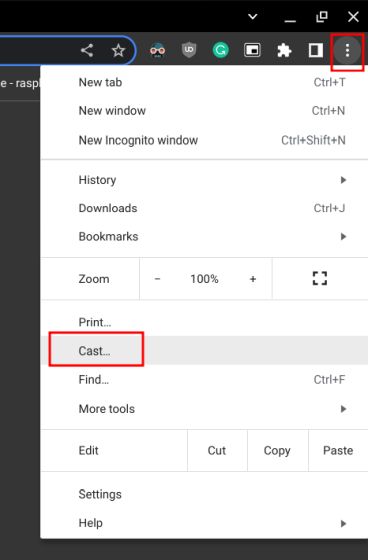
2. У списку пристроїв, що з’явиться, клацніть на назву вашого телевізора.
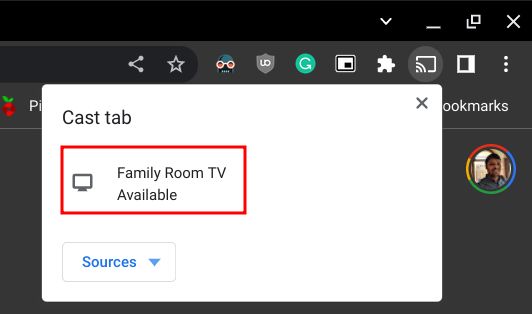
3. Браузер Chrome одразу почне транслюватися на телевізор.
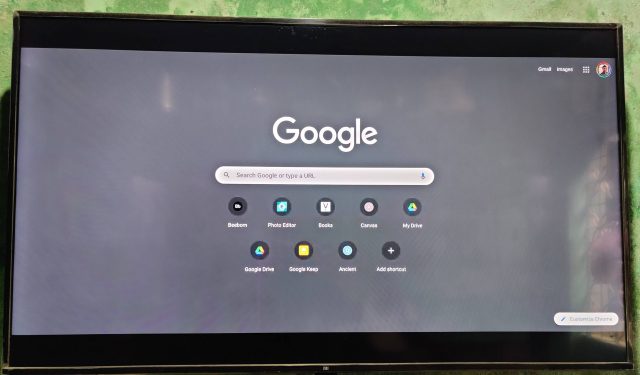
4. Щоб завершити трансляцію, натисніть кнопку “Трансляція” на панелі інструментів браузера Chrome і виберіть “Зупинити трансляцію”.
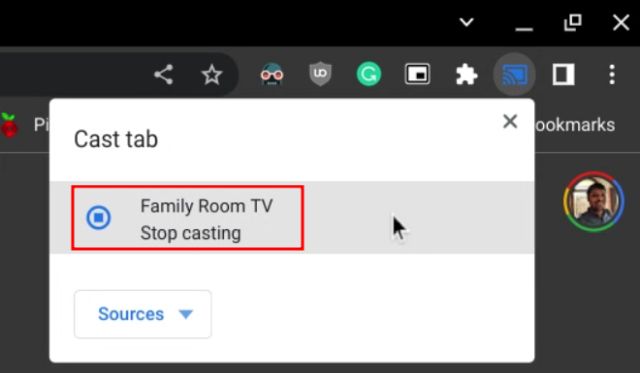
Підключення хромбука до телевізора за допомогою кабелю HDMI
Для отримання мінімальної затримки підключіть хромбук до телевізора за допомогою кабелю HDMI. Вам знадобиться адаптер Type-C – HDMI, оскільки більшість сучасних хромбуків оснащені портом USB Type-C. Деякі моделі мають повнорозмірний порт HDMI, у цьому випадку можна скористатися кабелем HDMI-HDMI. Ось кроки для підключення:
1. З’єднайте роз’єм Type-C з хромбуком, а роз’єм HDMI – з телевізором. Якщо ваш хромбук старшої моделі, можливо, знадобиться USB-C хаб з виходом HDMI. Підключіть хромбук та телевізор за допомогою кабелю HDMI-HDMI.

2. Після підключення кабелю до обох пристроїв, на телевізорі виберіть відповідний вхід HDMI в меню “Джерело”.
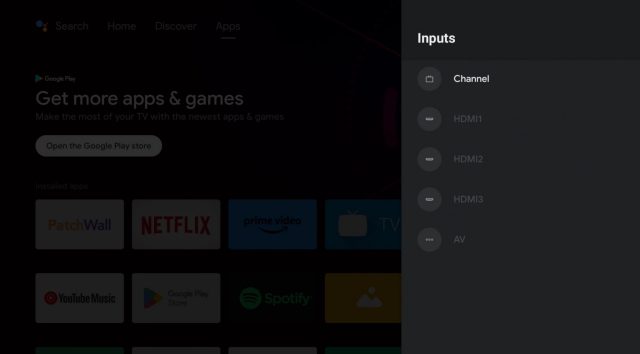
3. На хромбуці відкрийте панель запуску програм у нижньому лівому куті та знайдіть “Дисплей”. Відкрийте налаштування “Дисплей – пристрій”.
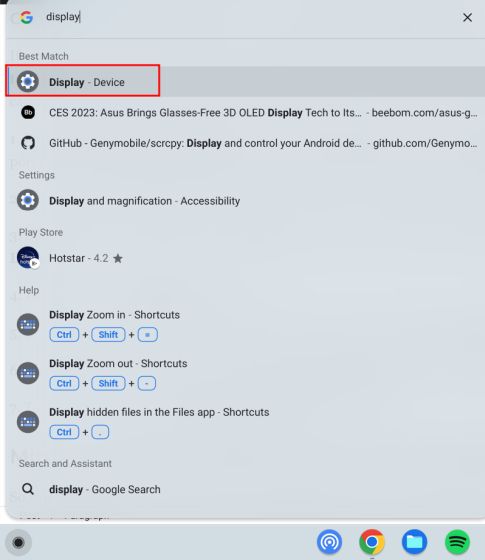
4. Телевізор має відобразитися як зовнішній дисплей. Клацніть на нього та виберіть його розташування.
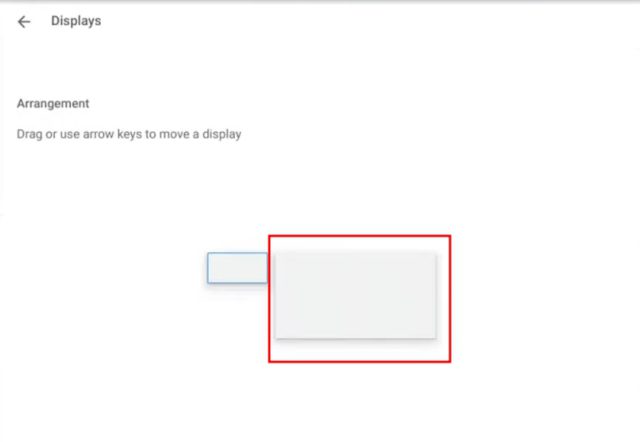
5. Увімкніть опцію “Дзеркало вбудованого дисплея”.
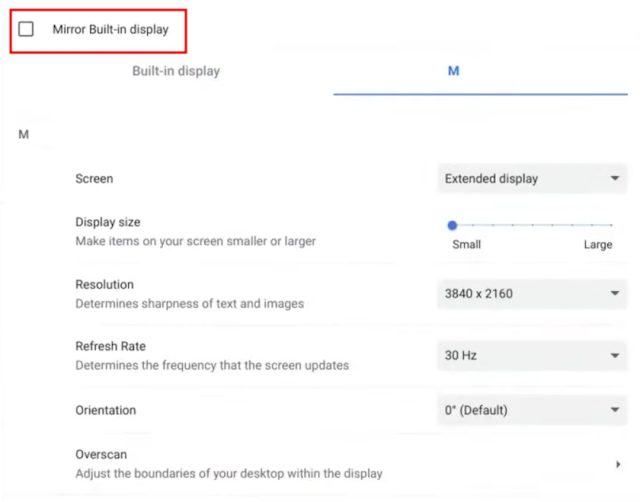
6. Готово! Хромбук підключено до телевізора. Щоб роз’єднати пристрої, потрібно просто від’єднати кабель.
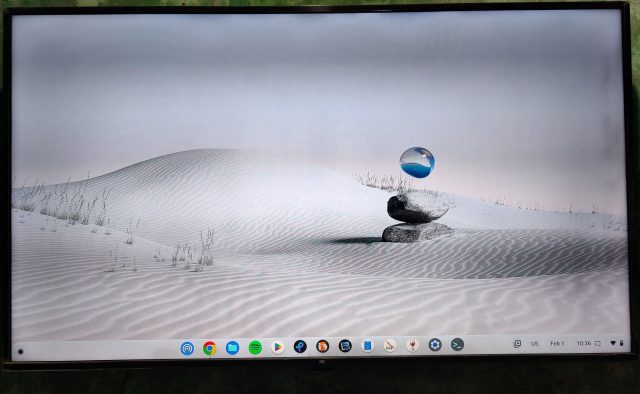
Трансляція екрана хромбука на телевізор
Таким чином, ви можете легко підключити хромбук до телевізора або монітора. Я часто використовую свій хромбук з монітором і не помічаю жодної затримки. Звук також передається без проблем. Це все, що ми хотіли розповісти вам про підключення хромбука до телевізора. Якщо ви хочете транслювати екран Android-смартфона на хромбук, ознайомтеся з нашим посібником. Також, у нас є детальна інструкція з запису екрана на хромбуці. Якщо у вас залишилися питання, задавайте їх у коментарях нижче.